關於 Power Apps 中模型導向應用程式的整合介面
整合介面會利用回應式 Web 設計原則,為任何螢幕大小、裝置或方向打造最佳的檢視和互動體驗。 它會為任何您正在使用的用戶端帶來所有豐富的體驗。 無論是使用瀏覽器、平板電腦還是使用手機,您都可以享用類似的體驗。
其他資訊:
在瀏覽器中存取整合介面應用程式
佈建之後,就可以在瀏覽器中存取已安裝的整合介面和舊版 Web 應用程式。
Note
舊版網頁用戶端已被取代:您應計畫轉換舊版 Web 應用程式,以使用新的整合介面。 其他資訊:舊版本 Web 用戶端已遭到取代 \(英文\)
您可以從瀏覽器的下列位置存取整合介面應用程式:
登入 Power Apps 並選取環境。
從功能表列中選取您的應用程式。
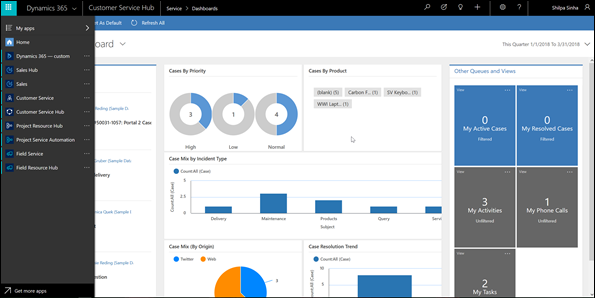
選取要開啟的應用程式。
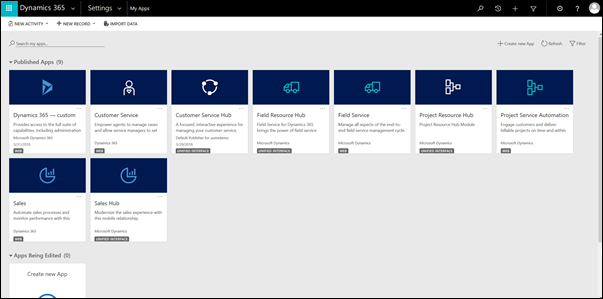
在行動電話和平板電腦上存取整合介面應用程式
整合介面應用程式是行動電話和平板電腦上唯一支援的應用程式。 使用者登入其環境時,他們在其登陸頁面上只會看到整合介面應用程式。
在行動電話上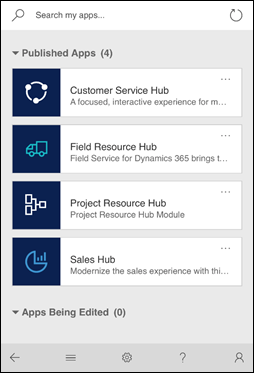 |
在平板電腦上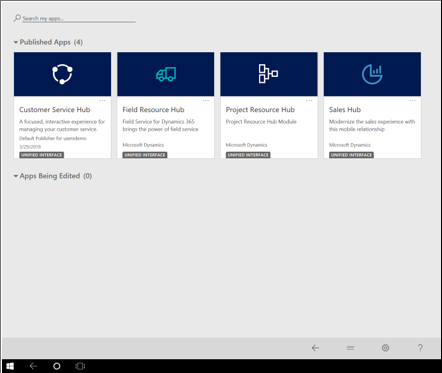 |
整合介面尚未提供的功能
舊版網頁用戶端的部分功能可在整合介面的混合式體驗中使用。 您可以啟用混合式體驗,以便在瀏覽器用戶端中取得這些功能。
有一些功能仍然無法在整合介面中使用,我們正努力在未來發行的版本中提供這些功能:
- 進階圖表屬性 (不含色彩和基本格式設定) 的自訂樣式設定
- 複合地址控制項
- 複合全名控制項
- 全域通知
- 系統管理體驗
- 行動電話上的可編輯網格
- 學習路徑
- 查閱的重複資料偵測
整合介面上的唯讀實體
整合介面有一些目前為唯讀的實體。 使用者將無法在整合介面應用程式中變更這些實體記錄。 我們正在努力讓這些實體在未來版本中變得可編輯。
Note
有些實體即將被取代。 其他資訊:近期重要變更 (取代項目)
下列是一些目前在整合介面為唯讀的實體。
- KnowledgeArticleViews
- KnowledgeBaseRecord
- SharePointDocument
- SharePointSite
- SLA
- SLAKPIInstance
- 範本
- 結案
避開預置或自訂實體以唯讀方式顯示的替代方法
請遵循這些步驟,讓所有預置動作可用和實體可編輯。
在應用程式的瀏覽列上,選取設定圖示,然後選取進階設定。
![[設定] 功能表上的 [進階設定] 選項。](media/advanced-settings-option.png)
商業管理頁面會在新的瀏覽器索引標籤中開啟。
在瀏覽列上,選取設定,然後選取自訂。
![選取 [自訂]。](media/customization-in-sitemap.png)
在自訂頁面上,選取自訂系統。
在方案總管的元件底下,展開實體,然後選取以唯讀方式顯示的特定實體。
在一般索引標籤的 Outlook 與 Mobile 下清除在整合介面中唯讀核取方塊。

儲存並發佈自訂。
在整合介面應用程式中,重新整理視窗。